在销售用 Copilot 中查看最近的通信
如果您最近使用 Outlook 或 Teams 与客户进行过交互,Outlook 中销售用 Copilot 窗格中的最近的通信卡会显示您最近与该客户之间的电子邮件线程和 Teams 会议。 从卡片中,可以获取 AI 生成的电子邮件线程摘要,并在 Teams 中导航到 AI 生成的会议回顾。 您还可以在 Outlook 中打开电子邮件线程和会议邀请。 因此,您可以快速了解客户情况,并通过明智的响应推动交易。
最近的通信卡上的信息显示在 Outlook 中打开的电子邮件或会议的上下文中。 您最多可以查看过去 30 天内打开电子邮件或会议中您与第一个外部联系人之间最近的三个电子邮件线程和最近的三次 Teams 会议。 (第一个外部联系人是电子邮件或会议中第一个不是来自您组织的联系人。)根据电子邮件或会议是在阅读模式还是撰写模式下打开的,将从以下电子邮件地址中选择第一个外部联系人。
| Outlook 项目 | 阅读模式 | 撰写模式 |
|---|---|---|
| 发件人 + 收件人 + 抄送 | 收件人 + 抄送 | |
| 会议 | 组织者 + 必需 + 可选 | 必需 + 可选 |
最近的通信卡从 Microsoft Graph 检索以下通信:
- 从外部联系人到您的通信
- 从您到外部联系人的通信
- 从其他人到包括您在内的外部联系人的通信
备注
- 最近的通信卡显示与当前线程不同的最新电子邮件线程。 它不会显示当前电子邮件线程的先前回复。
- 最近的通信卡仅显示包含 Teams 会议链接的会议。
- 如果在过去 30 天内没有与第一个外部联系人的电子邮件线程或 Teams 会议,不会显示最近的通信卡。
- 仅当录制了 Teams 会议并且您可以访问录制内容时,查看会议摘要的选项才可用。
许可证要求
先决条件
电子邮件摘要支持的语言和长度
此功能包括汇总电子邮件线程的功能。 仅当电子邮件使用其中一种 受支持的语言时,才能生成电子邮件会话的摘要。 仅为超过 1,000 个字符(即超过 180 个单词)的电子邮件或电子邮件线程生成摘要。
查看最近的通信
在 Outlook 中,打开销售用 Copilot 侧窗格。
转到最近的通信卡。
默认情况下,卡片显示涉及第一个外部联系人的最新电子邮件线程和 Teams 会议(如果过去 30 天内有)。 若要查看过去 30 天内最多 3 个电子邮件线程和 3 个 Teams 会议,请选择查看全部。
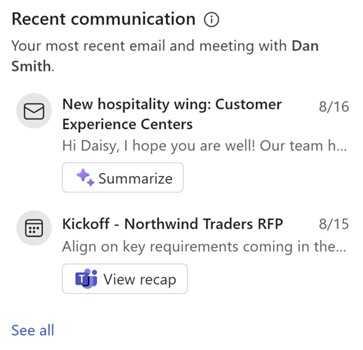
按照以下步骤处理最近的通信卡上的电子邮件线程和 Teams 会议:
若要在 Outlook 中打开电子邮件线程或会议邀请,请选择其名称。
要生成电子邮件线程的摘要,选择总结。 电子邮件摘要显示在电子邮件摘要卡上。
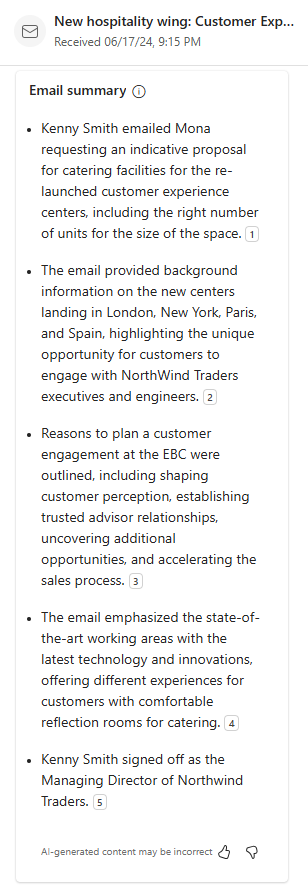
若要查看 Teams 会议的摘要,请选择查看摘要。 您将导航到 Teams 中的会议回顾。